win10更改适配器选项里面没有wlan功能解决方法
更新时间:2024-01-07 11:20:00作者:xinxin
在win10中文版系统中,网络适配器是一种用于连接电脑和网络的硬件设备,它可以是内置的,也可以是外接的,然而近日有用户在打开win10系统网络适配器界面时,却发现设置中缺少wlan功能选项的情况,这让许多用户很是不解,下面小编就来教大家win10更改适配器选项里面没有wlan功能解决方法。
具体方法如下:
1、一开始先检查电脑,看有没有关闭wifi功能,如果没有关闭,但是WLAN选项又没有出现的话,可以在左下角的搜索框中,输入命令,右键点击最佳匹配,在打开的菜单项中选择以管理员身份运行;
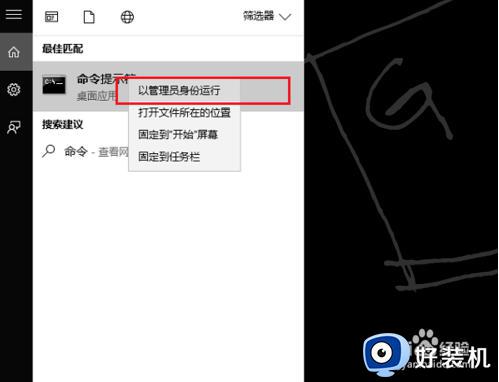
2、管理员:命令提示符窗口中,直接输入:netsh winsock reset 命令,确定或回车执行命令;
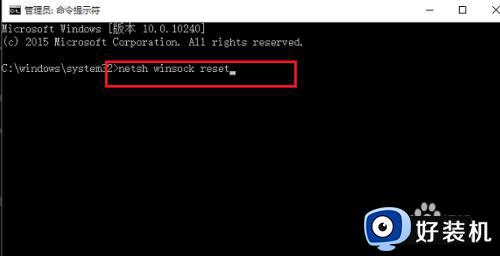
3、命令执行成功后,会提示成功地重置 Winsock 目录。你必须重新启动计算机才能完成重置;
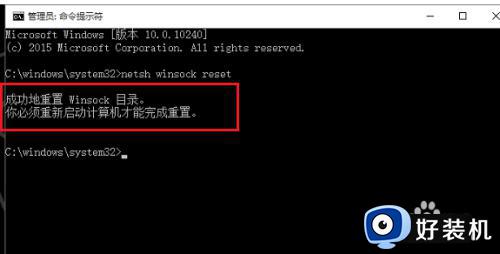
4、右键点击桌面计算机,在打开的菜单项中,选择管理。进入计算机管理界面,点击设备管理器,找到网络适配器;
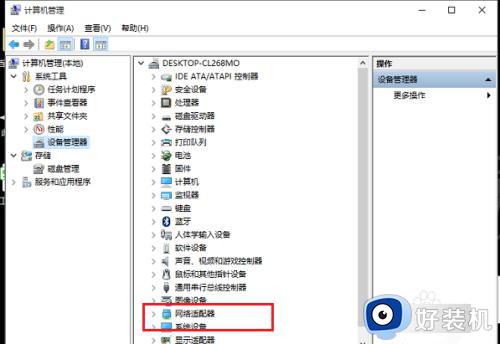
5、在计算机管理右侧点击网络适配器,选择无线网卡驱动,更新驱动,更新完成后,即可看到WLAN图标了;
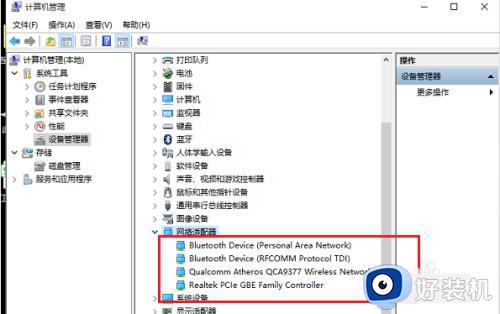
以上就是有关win10更改适配器选项里面没有wlan功能解决方法了,如果您也遇到此类问题,可以按照小编讲解的方法来解决,希望这些方法能帮助到大家。
win10更改适配器选项里面没有wlan功能解决方法相关教程
- 如何解决windows10网络适配器没有wlan windows10网络适配器没有wlan修复方法
- win10适配器wlan不见了怎么办 win10电脑适配器里没有wlan怎么解决
- win10更改适配器设置空白怎么办 win10电脑更改适配器设置选项里面空了如何修复
- win10更改适配器设置在哪里 win10怎么打开更改适配器设置选项
- win10适配器选项空白的解决方法 win10网络适配器选项没东西怎么办
- win10更改适配器设置空白怎么办 win10网络适配器是空的如何解决
- win10网络适配器空白什么原因 win10网络适配器空白的恢复方法
- win10的wlan不见了怎么修复 win10没有wlan选项的解决方法
- win10更改适配器设置空白怎么办 win10适配器界面空白的解决方法
- win10的网络适配器在哪里打开 win10怎么打开网络适配器功能
- win10拼音打字没有预选框怎么办 win10微软拼音打字没有选字框修复方法
- win10你的电脑不能投影到其他屏幕怎么回事 win10电脑提示你的电脑不能投影到其他屏幕如何处理
- win10任务栏没反应怎么办 win10任务栏无响应如何修复
- win10频繁断网重启才能连上怎么回事?win10老是断网需重启如何解决
- win10批量卸载字体的步骤 win10如何批量卸载字体
- win10配置在哪里看 win10配置怎么看
win10教程推荐
- 1 win10亮度调节失效怎么办 win10亮度调节没有反应处理方法
- 2 win10屏幕分辨率被锁定了怎么解除 win10电脑屏幕分辨率被锁定解决方法
- 3 win10怎么看电脑配置和型号 电脑windows10在哪里看配置
- 4 win10内存16g可用8g怎么办 win10内存16g显示只有8g可用完美解决方法
- 5 win10的ipv4怎么设置地址 win10如何设置ipv4地址
- 6 苹果电脑双系统win10启动不了怎么办 苹果双系统进不去win10系统处理方法
- 7 win10更换系统盘如何设置 win10电脑怎么更换系统盘
- 8 win10输入法没了语言栏也消失了怎么回事 win10输入法语言栏不见了如何解决
- 9 win10资源管理器卡死无响应怎么办 win10资源管理器未响应死机处理方法
- 10 win10没有自带游戏怎么办 win10系统自带游戏隐藏了的解决办法
